Oglas
Vjerojatno ste čuli u zadnje vrijeme dosta o vijestima kodi Što su Kodi kutije i je li legalno posjedovati jedan?U ovom članku ne samo da objašnjavamo što su Kodi kutije, već vam nudimo i konačan odgovor o njihovoj zakonitosti. Čitaj više . Ilegalne "potpuno napunjene" kutije primile su TV kuće, nacionalne vlade, pa čak i sam Kodi. Neki se dobavljači takvih uređaja našli iza rešetaka.
Ne dozvolite da vas negativne priče pokrenu. Uz Plex, Kodi je jedan od ta dva “Must-have” kućno kino Nacrt za sustav vašeg kućnog kinaPostavljanje savršenog kućnog kina nije jednostavno. Čitaj više aplikacije koje bi svi trebali koristiti.
Ako tek krećete na Kodi putovanje i nemate pojma odakle započeti, mi smo tu da vam pomognemo sa sedam osnovnih Kodi savjeta za novorođenčad. Svi su važni koraci kako biste maksimalno uživali u softveru. I što je najvažnije, ništa od toga neće vas dovesti u probleme sa zakonom.
1. Više uređaja
Kad počnete koristiti Kodi, brzo ćete shvatiti da ste sišli duboku i tamnu zečju rupu. Budući da nema kraja podešavanjima, trikovima i prilagodbama koje možete učiniti.
Kao takav, gotovo je nemoguće ponoviti isto postavljanje na različitim instalacijama Kako koristiti Kodi: Cijeli vodič za postavljanjeVodič za početnike pokazuje kako instalirati program Kodi, kako se kretati po početnom postavljanju i kako učitavati dodatke. Čitaj više na više uređaja. Predugo bi trajalo, a vi biste zauvijek upravljali ažuriranjima i drugim postavkama. Drugim riječima, nemojte čak ni pokušavati.
Bez obzira na to, sama priroda Kodija znači da ćete vjerojatno htjeti koristiti aplikaciju na puno različitih uređaja. Pa, što možete učiniti?
Za početnike je najlakši način omogućiti Kodijeve Web sučelje, a zatim pristupite svojim medijima putem preglednika. Tada ćete moći pregledati sve svoje medije i koristiti sve svoje dodatke.
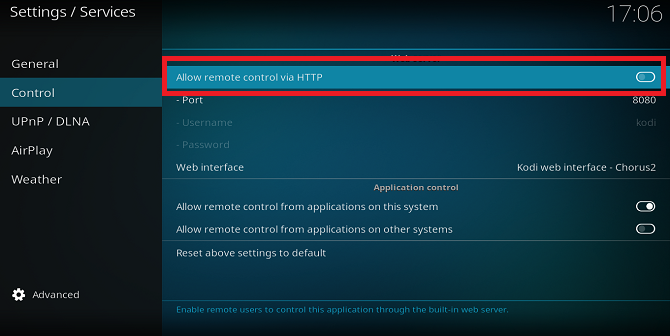
Da biste omogućili web sučelje, idite na Sustav> Postavke usluge> Upravljanje i omogućite prebacivanje pokraj Dopusti daljinsko upravljanje putem HTTP-a. Broj porta možete ostaviti kao zadanu postavku.
Na kraju upišite na uređaj koji gledate [adresa vašeg računala]: [broj porta] u adresnoj traci. Vjerojatno će izgledati tako 192.168.5.20:8080.
2. Povećajte granicu punjenja
Ako Kodi koristite gledajte TV uživo ili prenosite sadržaj na mreži putem interneta Kako gledati TV prijenos uživo koristeći Kodi i NextPVRGledajte i snimajte TV emisiju besplatno, koristeći svoje računalo. Potpuno je zakonit, a besplatni Windows program zvan NextPVR postupak čini (relativno) jednostavnim. Čitaj više , povremeno ćete naići na probleme s međuspremnicima. Čak i ako imate brzu internetsku vezu, velik broj korisnika na nekim feedovima može uzrokovati da se oni stalno spremaju.
Naravno, promijenit će se podešavanje kvalitete strujanja dodatka za dodavanje. Međutim, za rješenje za cijeli sustav trebali biste izmijeniti veličinu Kodijeve predmemorije.
Nažalost, ne postoji jednostavan način da to učinite iz aplikacije. Morate urediti Kodijeve zapise advancedsettings.xml. Njegova lokacija ovisit će ovisno o vašem operativnom sustavu. Evo nekih od najčešćih:
- Android - Android / data / org.xbmc.kodi / files / .kodi / userdata / (vidi napomenu)
- iOS - / privatno / var / mobile / Biblioteka / Preferences / Kodi / userdata /
- Linux - ~ / .kodi / userdata /
-
ortak - / Korisnici /
/ Biblioteka / Podrška aplikacijama / Kodi / userdata / (vidi bilješku) - LibreELEC i OpenELEC - /storage/.kodi/userdata/
- Windows - C: \ Korisnici \ Korisničko ime \ AppData \ Roaming \ Kodi \ Korisnički podaci
Kad otvorite datoteku, morate pronaći dva retka:
Promijenite dvije vrijednosti u skladu s tim:
- veličina memorije određuje koliko RAM-a na vašem računalu može koristiti. Postavite na nulu neograničeno.
- readfactor mijenja brzinu popunjavanja predmemorije (tj. koliko vaše širine pojasa Kodi može koristiti za puferiranje). Što je veći broj, to će veća širina pojasa biti.
Spremite datoteku i možete se oprostiti od punjenja na streamed sadržaju!
3. Koristite legalne dodatke
Da, postoji puno Kodi dodataka koji na zahtjev pružaju ilegalnu TV uživo i videozapise (VOD). Ne upotrebljavajte ih: nepouzdani su i često su brži nego što vrijede.
Umjesto toga, koristite neke zakonske metode. Ako sumnjate u legalnost usluge, trebali biste se pridržavati dodataka iz Kodijevog službenog spremišta. To je unaprijed instalirano na aplikaciji.
Unutar nje možete pronaći televiziju uživo s BBC iPlayera, Al Jazeere i ESPN-a. Također možete pronaći mnoštvo VOD sadržaja kod pružatelja usluga poput ABC Family, NBC, Crunchyroll i Bravo.
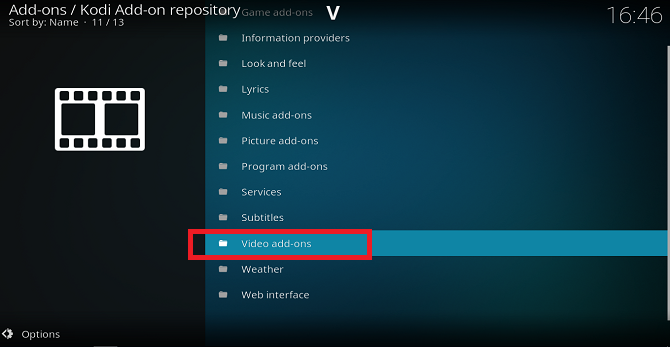
Da biste instalirali video dodatak iz službenog spremišta, idite na Dodaci> Preglednik dodataka> Instalacija iz spremišta> Kodi dodavanje skladišta> Video dodaci (kreće prema Dodaci> Preuzimanje> Video dodaci prikazat će se sadržaj iz svih vaših spremišta).
Bilješka: Dostupnost i legalnost nekih dodataka ovisi o vašoj lokaciji. Na primjer, zakonito je korištenje BBC iPlayera ako živite u Velikoj Britaniji i plaćate TV licencu.
4. Stvorite svoje feedove vijesti
Kodi je ime dobio po svojim video mogućnostima, ali aplikacija ima toliko više potencijala. Ako Kodi koristite samo za gledanje videozapisa, nedostaju vam neke sjajne značajke.
Na primjer, u dnu ekrana postoji oznaka uživo. Kod Kodi v16 (Jarvis) i ranije, uključen je prema zadanim postavkama. U verziji 17 (Krypton) i novijim, morate se ručno uključiti.

Da biste to učinili, krenite prema Sustav> Postavke sučelja> Ostalo i pomaknite preklopnicu pokraj Prikaži RSS feedove vijesti.
Da biste prilagodili svoje feedove, kliknite Uredi. Kodi će vas zatražiti da instalirate dodatak. Kad je instalacija dovršena, dodajte RSS feedove po vašem izboru.
5. Istražite službeno spremište
Već sam spomenuo neke od najboljih video aplikacija u službenom spremištu, ali postoji 17 različitih kategorija koje treba istražiti. Kao početniku, nekima od njih možete dati široki vez. Međutim, neke često previdjene kategorije natrpane su sjajnim dodacima.

U programu Look and Feel pronaći ćete nove skinove, čuvare zaslona, zvukove i jezike. Otvorite vremensku prognozu za pronalaženje aplikacija iz britanskog Met Officea, Weather Undergrounda i Yahoo Weathera, a pogledajte dodatke Slika za pronalaženje sadržaja s Flickr-a, Facebooka i OneDrive-a.
Sav ne-video sadržaj možete pronaći u Dodaci> Preglednik dodataka> Instaliraj iz spremišta> Kodivo spremište dodataka.
Što više dodataka koji ne sadrže videozapise, više ćete cijeniti Kodijev holistički pristup zabavi.
6. Stvorite više profila
Uobičajeno je da mnogo ljudi koristi jedan primjerak Kodija. Ako trčite Kodi na posebnom prijemniku Kako odabrati najbolji Kodi okvir za svoje potrebeŽelite li kupiti Kodi kutiju, ali niste sigurni koji biste trebali odabrati? U ovom članku preporučujemo posebne okvire za posebne potrebe koji vam pomažu u sužavanju izbora. Čitaj više ili pametnog televizora, to je neizbježna situacija.
To može uzrokovati probleme. Uostalom, ne želite da se album vaše kćerke Ariana Grande miješa s vašom Pink Floyd kolekcijom.
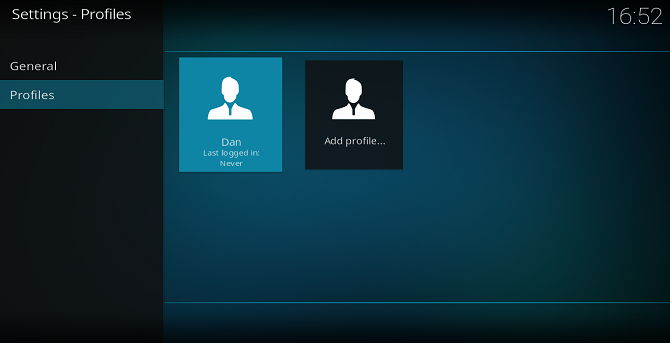
Rješenje je stvoriti zasebne profile za sve korisnike 12 načina da učinite Kodi najboljim media playerom za vasOvaj članak istražuje najbolje načine prilagodbe Kodija kako bi ga učinio apsolutno najboljim medijskim uređajem za vas osobno. Pretvaranje iz samo dobrog u besramno sjajno. Čitaj više . Svaki korisnik može imati svoje prilagođene skinove, medijske biblioteke, RSS feedove i mrežne postavke. Korisnici administracija mogu također blokirati mape po korisniku i na taj način omogućiti primitivni oblik roditeljskog nadzora.
Da biste stvorili dodatne profile, pomaknite se na Sustav> Postavke profila> Profili> Dodaj profil. Nakon što stvorite unos za sve u svom domaćinstvu, obavezno prijeđite na Općenito karticu i odaberite Prikaži zaslon za prijavu pri pokretanju.
7. Stvorite sigurnosnu kopiju postavki
Ako slijedite naše savjete dok prolazite kroz ovaj članak, promijenili ste već dosta postavki. Stoga vaša verzija Kodi neće izgledati poput svježeg softvera koji ste instalirali prije nekoliko sati. Ne bi li bilo strašno izgubiti sav svoj naporan rad?
Kao i sve na računalu, morate napraviti česte sigurnosne kopije. Moguće je napraviti ručne sigurnosne kopije, ali kao početnici, lakše je koristiti programski dodatak iz službenog spremišta.
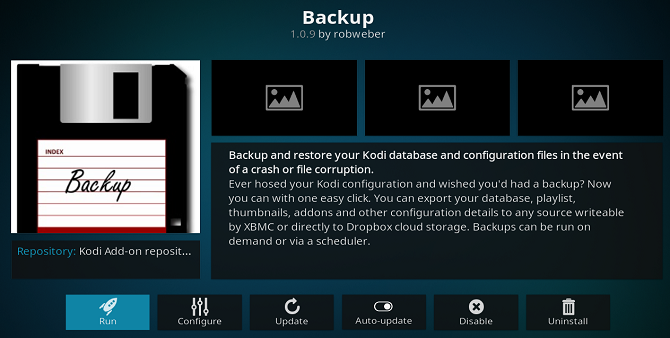
Ići Dodaci> Preuzimanje> Programi dodataka i pomaknite se prema dolje dok ne pronađete aplikaciju koja se zove rezerva. Kliknite ime aplikacije i odaberite Instalirati.
Da biste pokrenuli sigurnosnu kopiju, slijedite Dodaci> Dodaci programa> Rezervne kopije. Kada prvi put pokrenete dodatak, morat ćete odabrati neke postavke kao što su mjesto sigurnosne kopije i zakazivanje.
Isti dodatak omogućuje vraćanje sigurnosnih kopija nakon pada ili kvara.
Kakvi su vaši početni dojmovi o Kodiju?
Eno ga. Nekoliko fantastičnih savjeta za sve one koji su novi kodi. Ako provedete neko vrijeme u prilagođavanjima koja smo preporučili, i istražujući službeno spremište, započet ćete svoj putovanje Kodijem desnom nogom.
Ako vam nije novi kod Kodi, voljeli bismo da vam se javimo. Imate li problema s aplikacijom? Koje postavke pokušavate razumjeti? Smatrate li cijelu stvar zbunjujućom? Sve svoje komentare i pitanja o Kodi-u ostavite dolje.
Kreditna slika: Sergey Nivens putem Shutterstock.com
Dan je britanski emigrant koji živi u Meksiku. Glavni je urednik za sestrino mjesto MUO-a, Blocks Decoded. U raznim je vremenima bio društveni urednik, kreativni urednik i urednik financija za MUO. Možete ga naći kako luta po izložbenom podiju na CES-u u Las Vegasu svake godine (PR ljudi, obratite se!), A on čini puno stranica iza scene...